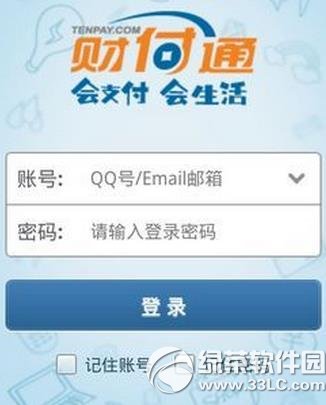萬盛學電腦網 >> 系統工具 >> 沙盤Sandboxie具體使用教程
沙盤Sandboxie具體使用教程
沙盤(Sandboxie)這款軟件在相信很多朋友都有所了解,但是卻不是這麼的知道它的用途,在這裡我們就來看看這款軟件的具體用途吧!
在浏覽網頁的時候,即使安裝了殺毒軟件還是免不了給某些惡意軟件入侵,病毒木馬隨之而來。不但造成資料的損失,而且還會造成帳號被盜等等你不想發生的事件。你會經常安裝卸載軟件麼?而這些喜好往往造成系統臃腫及混亂不堪。可不可以在安裝使用這些軟件的同時不影響操作系統呢?安裝程序中帶有病毒,但是我要用到該程序,該怎麼辦呢?在這裡筆者為大家介紹一款軟件《Sandboxie》,有了它,就可以放心的在因特網中沖浪而不必擔心中毒,甚至可以不安裝殺毒軟件了(只是舉例,不推薦不安裝殺毒軟件,因為病毒不只是由浏覽網頁而感染這個途徑)。有了它,你就可以放心的安裝使用軟件,而不必擔心因此影響系統穩定性與安全性了。
一、Sandboxie 的簡介及安裝
Sandboxie允許你在沙盤環境中運行浏覽器或其他程序。因此,在沙盤中運行的程序所產生的變化可以隨時刪除。可用來保護浏覽網頁時真實系統的安全,也可以用來清除上網、運行程序的痕跡,還可以用來測試軟件,測試病毒等用途。即使在沙盤進程中下載的文件,也可以隨著沙盤的清空而刪除。
這和虛擬機(VMWare/ Microsoft Virtual PC)有點相似,但是卻不相同。
因為虛擬機(VMWare/ Microsoft Virtual PC)是在真實的系統中建立一個完全虛擬的另一個操作系統(比如在windows XP中虛擬Linux)。與虛擬機不同之處在於,sangboxie並不需要虛擬整個計算機,它只根據現有系統虛擬一個環境讓指定程序運行在其中,因此,若你的真實系統是windows XP的,則在sandboxie中運行的程序也是在windowsXP環境中運行的,也可以直接訪問你硬盤上的現有文件,只是相關的變動是在虛擬環境中進行了。這樣,比較節約系統資源,對計算機配置要求較低。
引用官方的一段話:電腦就像一張紙,程序的運行與改動,就像將字寫在紙上。而sandboxie就相當於在紙上放了塊玻璃,程序的運行與改動就像寫在了那塊玻璃上,除去玻璃,紙上還是一點改變都沒有的。

圖1 官方原理圖
Sandboxie的安裝
點擊下載Sandboxie英文版(32-bit)Sandboxie 3.0 Sandboxie 3.0_沙盤_簡體中文漢化補丁
Sandboxie為英文版,暫時沒有官方的簡體中文版,對英文不感冒的網友可以下載相關漢化程序來漢化Sandboxie,但是漢化可能會造成Sandboxie在某些地方出錯,導致Sandboxie無法正常運行。
Sandboxie的安裝非常簡單,只需要一直下一步(next)就能完成安裝。
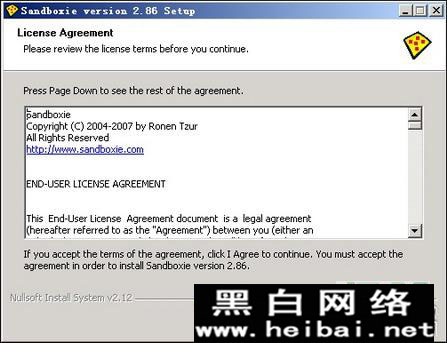
圖2 安裝界面
Sandboxie可以免費使用30天,30天後會不定期提醒你注冊。非注冊版本有些功能不能使用,比如強制某程序始終運行在沙盤環境中這個功能。
二、Sandboxie的使用
首次啟動,Sandboxie會介紹自身原理
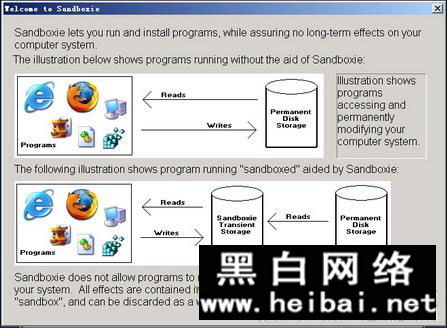
圖3 Sandboxie的原理
點擊Learn More(學習更多)就會出現Sandboxie的用途
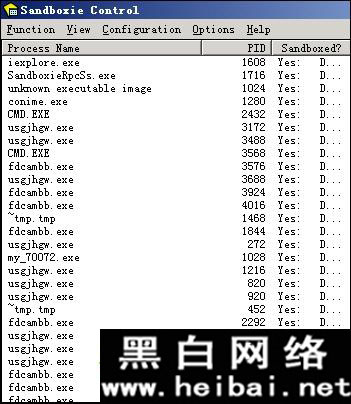
圖4 Sandboxie的用途舉例
接著Sandboxie會提醒你沒有建立配置文件,只需要點擊ok就可以自動建立新的配置文件了。
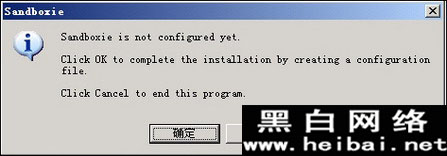
圖5 提示建立配置文件
接下來我們來舉幾個例子,說明與測試Sandboxie的用途,Sandboxie的更多的用途要靠你通過使用來發掘哦。
使用舉例一 安全的浏覽網頁
右鍵單擊Sandboxie在任務欄的圖標,在彈出的菜單欄裡選擇run Sandboxed →Internet Explorer (快捷鍵為ctrl+n)。如圖6
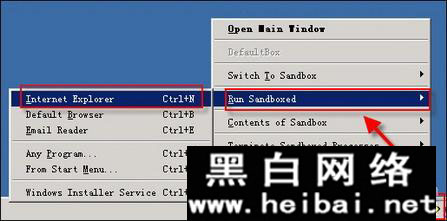
圖6 虛擬運行ie
這個時候就會自動彈出ie浏覽器,如果你仔細觀察,可以看到在ie的標題欄文字的前後加多了[#],沒錯,這是Sandboxie在提醒你現在ie處於沙盤中的虛擬運行狀態,它的任何改變都不會造成真實系統的任何變化。
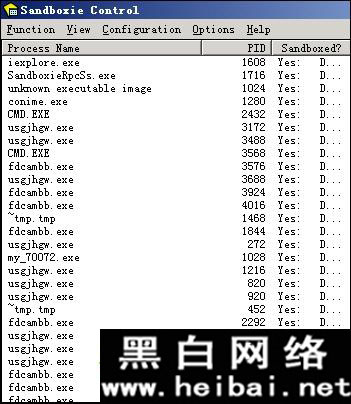
圖7 提示符號
真的是這樣麼?我們來試驗一下。我們在ie處於沙盤中的虛擬運行狀態時,用虛擬ie來浏覽某一帶毒的網站,來看看是否會把病毒感染到真實系統中去。
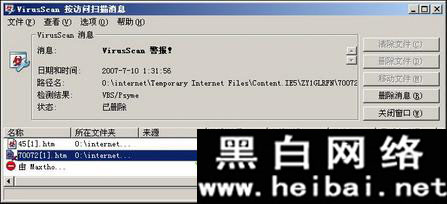
圖8 真實系統中的殺毒軟件macfee對該網站病毒的警報
我們先抓取IceSword對真實系統進程的查看信息,

圖9 IceSword的第一次抓圖
然後再虛擬ie來浏覽帶毒的網站,理論上來說這時如果你沒裝殺毒軟件沒打系統補丁沒在沙盤中運行ie的話,你的電腦就已經感染病毒了。我們通過查看Sandboxie中的主界面(在這裡可以看到沙盤中正在運行的程序列表)可清楚看到由於浏覽該病毒網站,導致一堆病毒已經在該沙盤中生根發芽了。(如圖10)
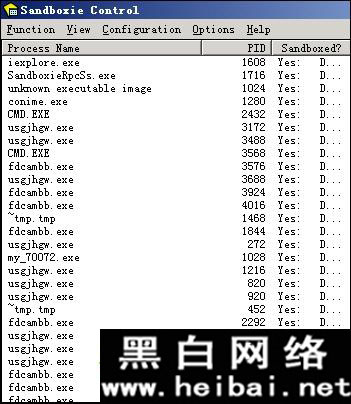
圖10 Sandboxie中的正在運行的病毒
接著我們關閉sandboxie的當前沙盤(相當於關閉該沙盤裡的所有程序,包括虛擬ie
具體操作:右鍵單擊Sandboxie在任務欄的圖標,在彈出的菜單欄裡選擇Terminate Sandboxed Processes-->In Current sandbox(當前沙盤)或者是In All Sandboxes(所有沙盤)。
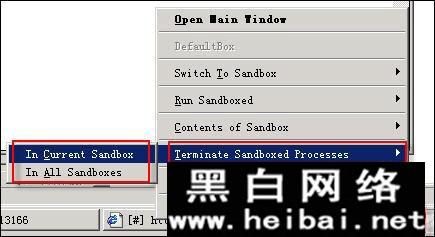
圖11 關閉沙盤
接著再抓取IceSword對真實系統進程的查看信息,

圖12 IceSword的第二次抓圖
經前後對比,初步得出判斷,病毒沒有感染到真實系統中去。
使用舉例二 安全的使用軟件
右鍵單擊Sandboxie在任務欄的圖標,在彈出的菜單欄裡選擇run Sandboxed →any Program(運行任何程序)快捷鍵為ctrl+r ,然後浏覽找到並選擇需要運行的程序後再點ok。或者直接在可執行的文件中單擊鼠標右鍵,,在彈出的菜單欄裡選擇run Sandboxed。
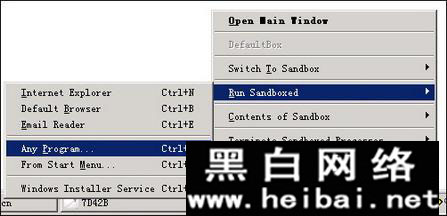
圖13 第一種啟動方法
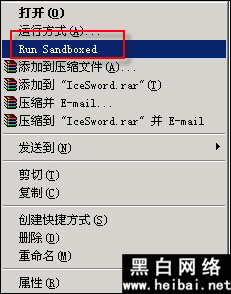
圖14第二種啟動方法
通過這麼運行,該程序就運行在了沙盤中,該程序的任何改變都不會造成真實系統的任何變化。我們還是以試驗來證明。
以安裝某一共享軟件為例,該軟件捆綁了三個附加插件(如圖15)

圖15 附加插件
雖然可以選擇不安裝,但是為了試驗,我們還是選擇了默認的安裝,待安裝完畢,我們來看看這些附加軟件是否會出現在我們的真實系統當中。
安裝完畢後關閉沙盤,在真實系統中沒有發現三個捆綁軟件的任何蹤影。
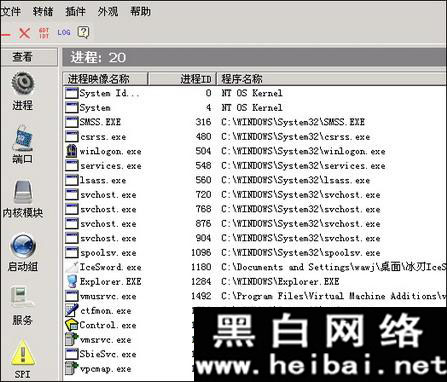
圖16 關閉沙盤後IceSword的抓圖
這樣安裝的軟件如果你想使用它,在真實系統的中是找不到快捷方式的,如何運行我們在後邊詳細講述。
其它的一些試驗
在Sandboxie的沙盤中打開ie,並下載了一個軟件存放於d盤。然後關閉該沙盤。結果為:該文件在d盤中沒有找到。
在sandbox中的沙盤中打開注冊表編輯器regedit